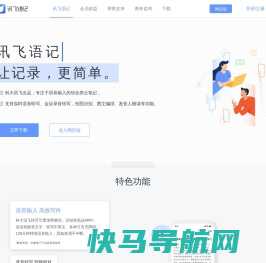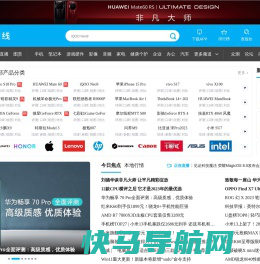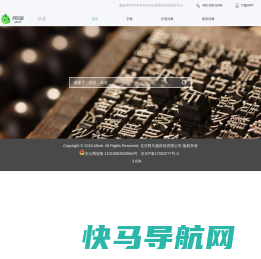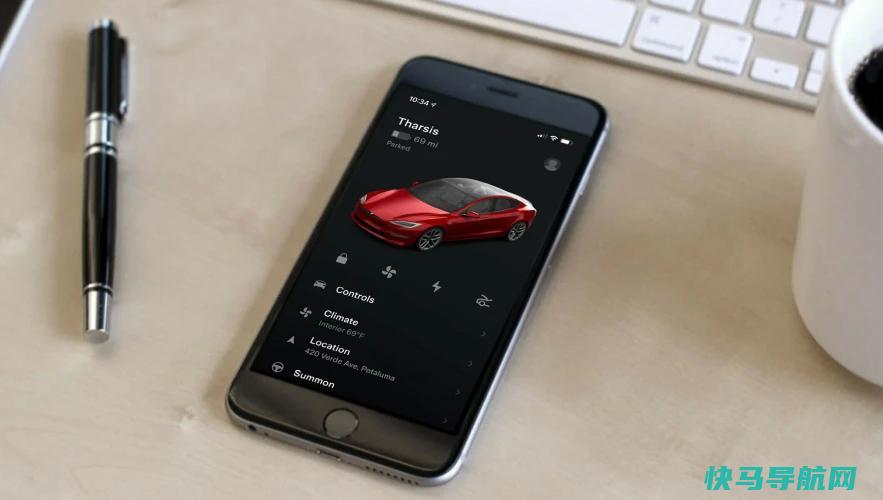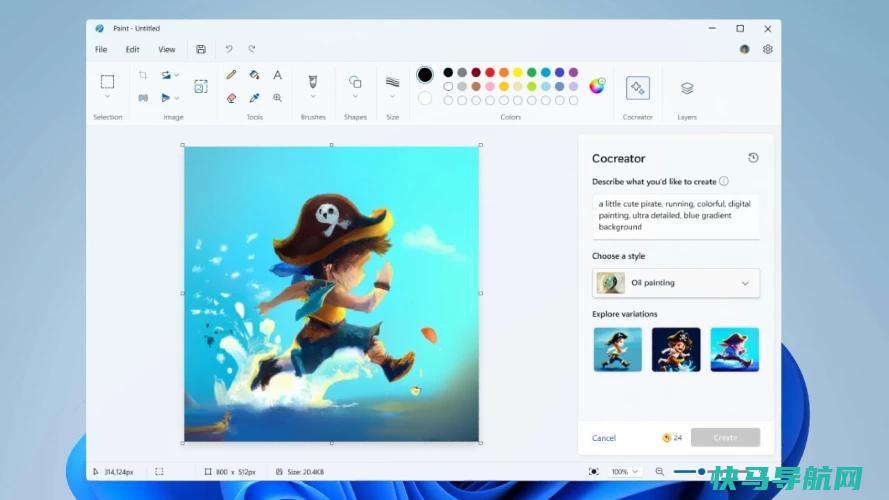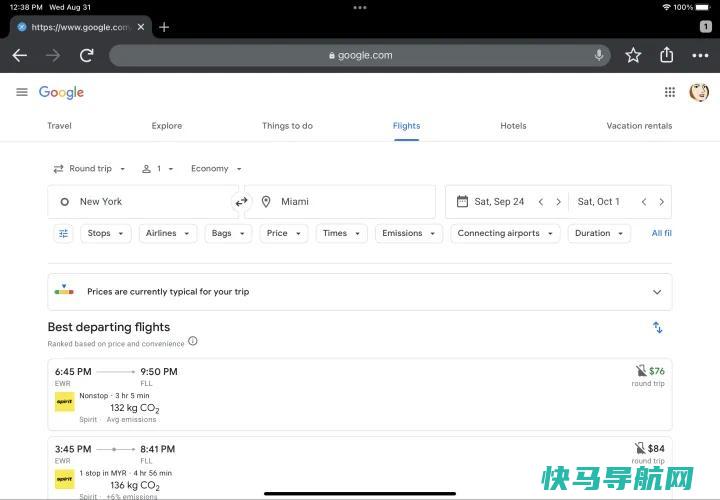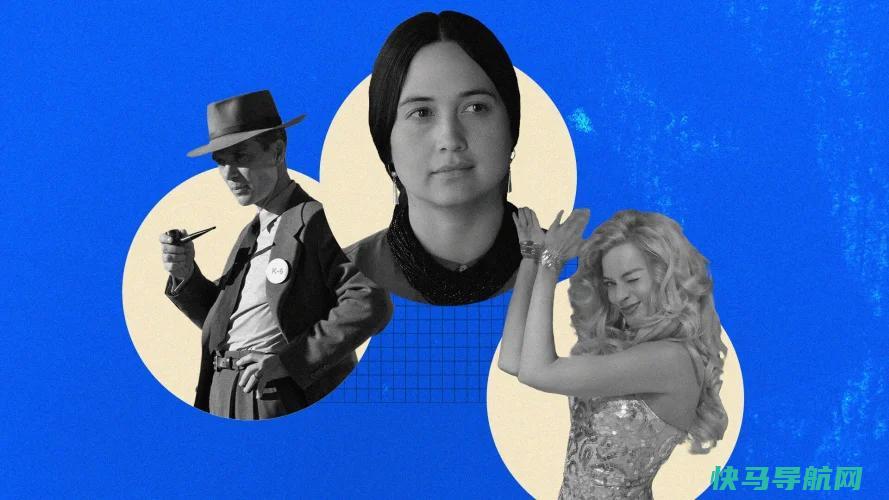PC整个网页截图的四个方法(长网页截图工具分享)
我们在日常工作中有可能会需要截取整个网页,或者是一部分长的网页内容,但又超过浏览器一屏显示范围,好处理的可以用上PS拼接,如果不好处理或是整个网页可以用今天讲的三个方法,另外分享长网页截图工具。
方法一:利用谷歌浏览器进行网页长截图,分辨率高
打开你想要截图的网页,按下F12,调出调式界面,再按键盘Ctrl + Shift + P,右侧会出现输入命令栏,这时输入:Capture full size screenshot,Chrome 就会自动把整个网页截取下来并保存到本地。由于是渲染引擎直接输出,所以速度比较快,分辨率也比较高。同理利用这个功能也可以截手机版网页长图,按下Ctrl + Shift + M模拟移动设备,再按刚才的方法运行命令就可以了。还有在顶部的工具栏中,可以选择要模拟的手机型号和分辨率等设置。
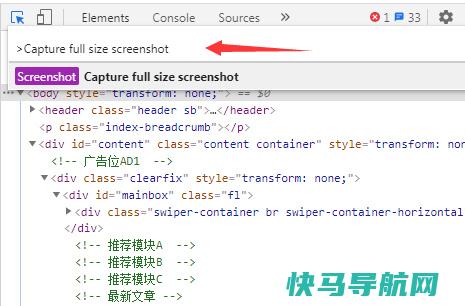 方法二:使用搜狗浏览器自带的截图功能
现在很多浏览器都有把网页另存为图片的功能,我们以搜狗浏览器为例,点击右上角三横的小图标,菜单,选择网页另存为图片即可,如下图。
方法二:使用搜狗浏览器自带的截图功能
现在很多浏览器都有把网页另存为图片的功能,我们以搜狗浏览器为例,点击右上角三横的小图标,菜单,选择网页另存为图片即可,如下图。
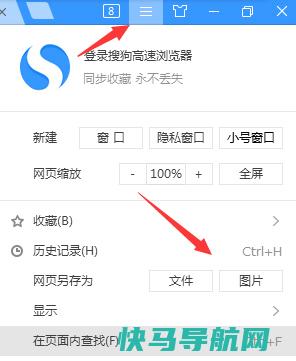 方法三:使用Microsoft Edge浏览器捕获网页
微软的Edge浏览器其实有蛮多好用的功能,比如阅读模式可突破禁止鼠标右键,而网页捕获功能也很方便。点击右上角用户头像旁边的三个点,选择“网页捕获”,再选择“捕获整页”,这时根据需要还可以在图片上绘制、框重点等,然后点右边的保存小图标即可。
方法三:使用Microsoft Edge浏览器捕获网页
微软的Edge浏览器其实有蛮多好用的功能,比如阅读模式可突破禁止鼠标右键,而网页捕获功能也很方便。点击右上角用户头像旁边的三个点,选择“网页捕获”,再选择“捕获整页”,这时根据需要还可以在图片上绘制、框重点等,然后点右边的保存小图标即可。
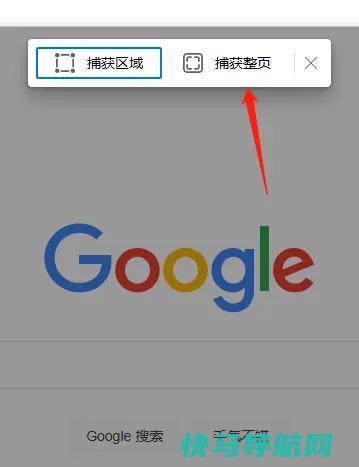 方法四:使用软件截取长网页
这里推荐一个非常好用的截图软件:fastone capture,网上有中文破解版,在本文结尾处可以下载绿色汉化版(亲测可用)。软件可以截取当前整个浏览器窗口,包括上方的地址栏,还可以捕获滚动窗口 ,也就是在需要截图的网页上,点击鼠标左键会开始自动滚动到网页到底部,再点击一次等于结束,软件会自动把该网页保存为图片,也就达到了整个网页保存为图片的目的。
方法四:使用软件截取长网页
这里推荐一个非常好用的截图软件:fastone capture,网上有中文破解版,在本文结尾处可以下载绿色汉化版(亲测可用)。软件可以截取当前整个浏览器窗口,包括上方的地址栏,还可以捕获滚动窗口 ,也就是在需要截图的网页上,点击鼠标左键会开始自动滚动到网页到底部,再点击一次等于结束,软件会自动把该网页保存为图片,也就达到了整个网页保存为图片的目的。
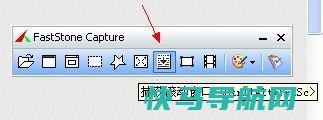 以上就是今天给大家分享的长网页截图的几个方法,都比较方便,另外现在也有在线工具可以对整个网页进行长截图,有测试了几个平台不太好用,大家可以自行尝试。点击下载:
fastone capture 9.4 绿色汉化版
以上就是今天给大家分享的长网页截图的几个方法,都比较方便,另外现在也有在线工具可以对整个网页进行长截图,有测试了几个平台不太好用,大家可以自行尝试。点击下载:
fastone capture 9.4 绿色汉化版
本文地址: https://www.q16k.com/article/9b16f90b5f50032d7332.html
 用户中心
用户中心